Safari 5 jest jedną z najmniej używanych przeglądarek w systemie Windows, ale czy prawdopodobnie używałbyś jej częściej z większą liczbą funkcji? Najnowsza aktualizacja Safari sprawiła, że instalowanie rozszerzeń było niezwykle proste, więc przyjrzyjmy się szybko, co ma do zaoferowania.
Pobieranie najnowszej wersji Safari
Kilka tygodni temu przyjrzeliśmy się jak zainstalować rozszerzenia w nowej przeglądarce Safari 5 , ale wymagało to dość skomplikowanego procesu, aby wszystko działało. Teraz firma Apple zaktualizowała Safari i bardzo ułatwiła instalowanie rozszerzeń z ich oficjalnej galerii rozszerzeń. Najpierw jednak upewnij się, że masz zainstalowaną przeglądarkę Safari 5.0.1 lub nowszą. Jeśli masz już zainstalowaną przeglądarkę Safari lub inne programy Apple, otwórz plik Aktualizacja oprogramowania Apple narzędzie, aby uzyskać najnowszą wersję przeglądarki Safari.
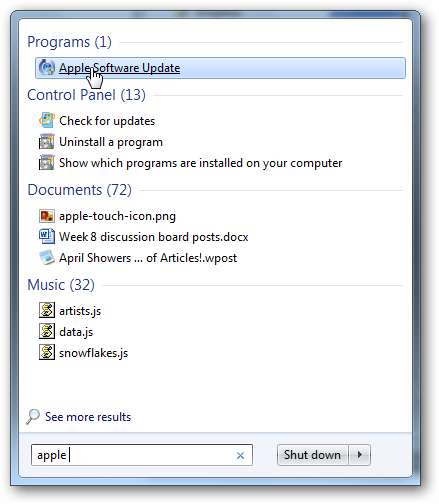
Spowoduje to zaoferowanie najnowszej wersji Safari lub zainstalowanie jej, jeśli nie masz jeszcze zainstalowanej przeglądarki Safari. Wybierz aktualizację lub instalację i kliknij zainstalować . Pamiętaj, aby odznaczyć inne aktualizacje, które oferują, które mogą być niepotrzebne w twoim systemie.
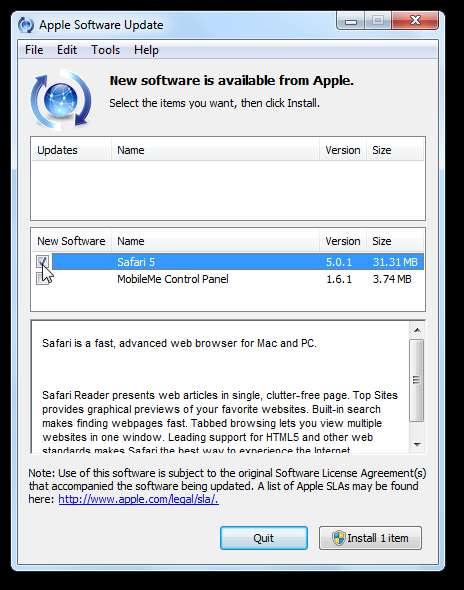
Alternatywnie pobierz Safari z poniższego łącza i zainstaluj jak zwykle. Na szczęście instalator tym razem nie próbuje zainstalować Bonjour, więc nie musisz się martwić, że zostaną zainstalowane dodatkowe rzeczy.
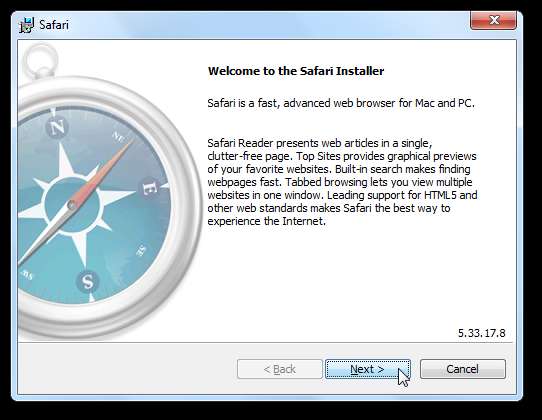
Znajdź i zainstaluj rozszerzenia
Po uruchomieniu i uruchomieniu najnowszej wersji Safari możesz szybko rozpocząć wyszukiwanie i instalowanie rozszerzeń. Kliknij ikonę koła zębatego po prawej stronie paska narzędzi i wybierz Galeria rozszerzeń Safari .
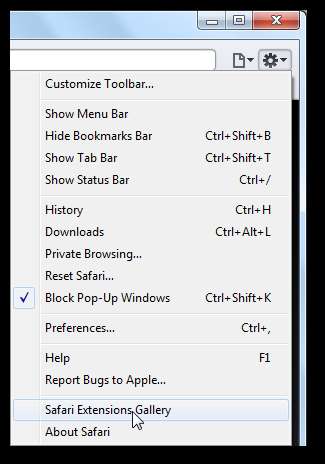
Otworzy się strona internetowa Galeria rozszerzeń Safari, na której można przeglądać i przeglądać dostępne rozszerzenia, które zostały zatwierdzone przez Apple i podpisane cyfrowo. Gdy znajdziesz rozszerzenie, które chcesz zainstalować, kliknij Zainstaluj teraz przycisk pod opisem.
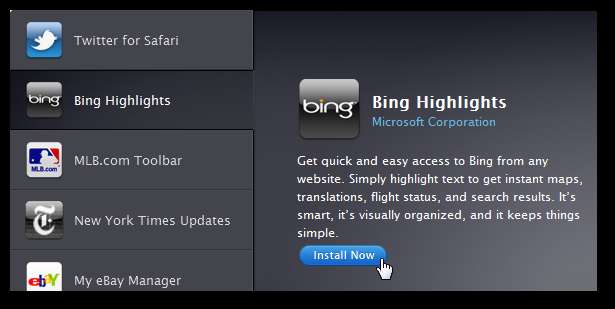
Kilka sekund później przycisk zmieni się, aby pokazać, że rozszerzenie jest teraz zainstalowane. To wszystko; Twoje rozszerzenie działa teraz jednym kliknięciem!
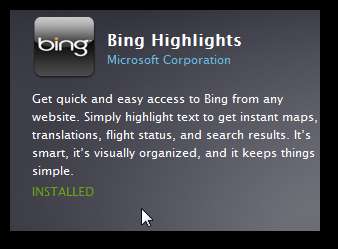
Rozszerzenia Safari mogą dodawać wiele funkcji do przeglądarki. Mogą dodać więcej do przeglądarki niż rozszerzenia Chrome, ale ogólnie są mniej wydajne niż dodatki do Firefoksa. Oto kilka interesujących funkcji, które dodaliśmy wraz z niektórymi dostępnymi rozszerzeniami.
Ciekawe rozszerzenia
Rozszerzenie Bing Highlights umożliwia szybkie wyszukiwanie w Internecie lub przeglądanie mapy, po prostu wybierając tekst na stronie.
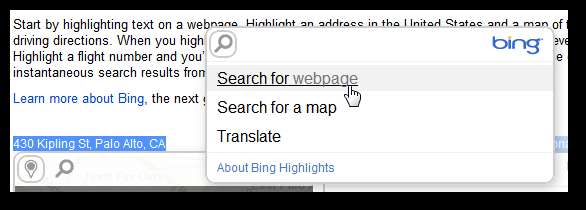
Twitter dla Safari dodaje pasek narzędzi, który pokazuje powiązane tweetery ze strony internetowej, co jest świetnym sposobem na odkrywanie autora i innych osób wymienionych w artykule oraz na bieżąco z nimi.
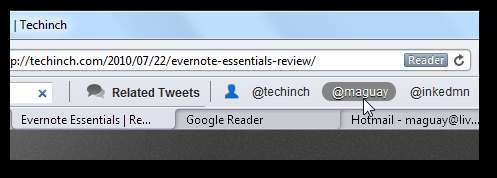
Umożliwia także wyszukiwanie w serwisie Twitter bezpośrednio z paska bocznego w Safari.
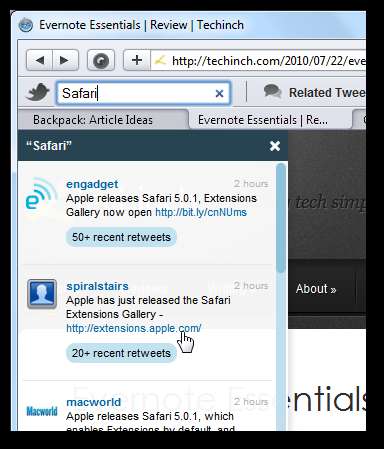
Byliśmy podekscytowani, widząc rozszerzenie Awesome Screenshot dla Safari, które działa prawie identycznie jak Niesamowity zrzut ekranu dla Chrome . Jedyną funkcją, której mu brakowało, była możliwość przechwycenia całej strony; miejmy nadzieję, że zostanie to wkrótce dodane.
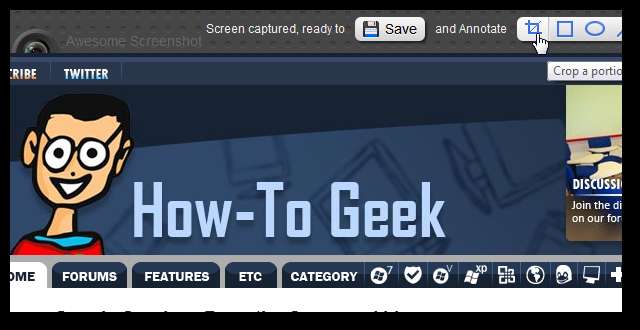
Wreszcie, jeśli używasz Chrome od jakiegoś czasu, możesz być sfrustrowany tym, że pasek stanu przez cały czas zajmuje miejsce na dole przeglądarki. Rozszerzenie Ultimate Status Bar rozwiązuje ten problem dzięki wersji podglądowej paska stanu w stylu Chrome, która nawet rozszerza krótkie adresy URL, dzięki czemu możesz zobaczyć, dokąd zaprowadzi Cię kliknięcie.
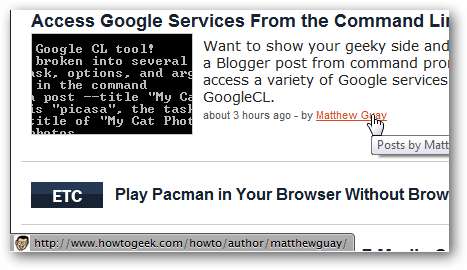
Usuń rozszerzenia
Jeśli zainstalowałeś rozszerzenie, ale nie okaże się to pomocne, możesz je szybko usunąć z Safari. Kliknij ikonę koła zębatego po prawej stronie paska narzędzi i wybierz Preferencje w menu.
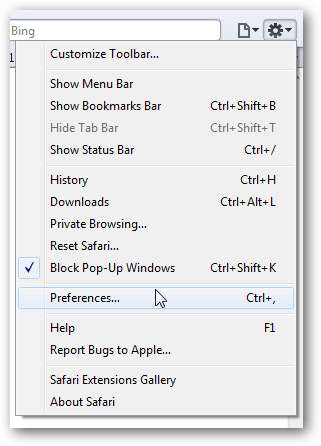
Kliknij Rozszerzenia u góry okna Preferencje. Tutaj możesz zmienić ustawienia rozszerzeń lub kliknąć Odinstaluj aby usunąć rozszerzenie.

Kliknij Odinstaluj aby potwierdzić, że chcesz odinstalować to rozszerzenie.
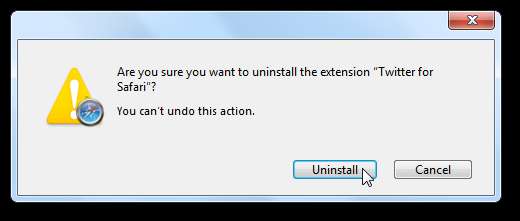
Alternatywnie, jeśli wolisz wyłączyć wszystkie rozszerzenia, kliknij suwak u góry okna Preferencje, aby wyłączyć rozszerzenia.
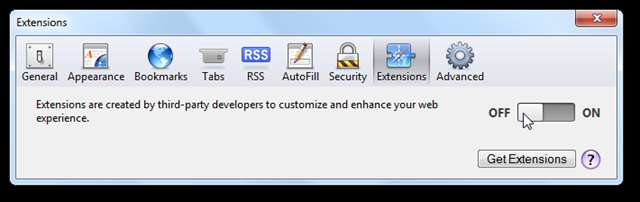
Instaluj aktualizacje rozszerzeń automatycznie
Co dziwne, Safari nie pobiera i nie instaluje automatycznie aktualizacji rozszerzeń domyślnie. Możesz jednak aktywować automatyczną aktualizację, jeśli chcesz. Otwórz okno Preferencje i wybierz Rozszerzenia jak wyżej. Tym razem wybierz plik Aktualizacje link u dołu listy rozszerzeń. Sprawdź Instaluj aktualizacje automatycznie box i gotowe.
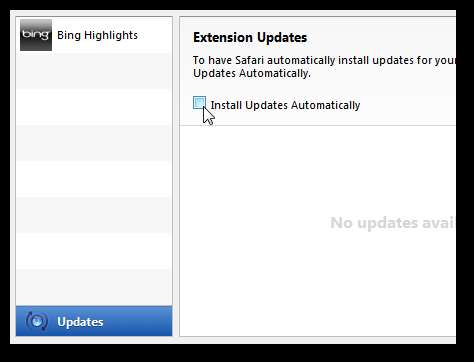
Zainstaluj nieoficjalne rozszerzenia
Nadal możesz instalować rozszerzenia dla Safari z innych witryn, tak jak poprzednio, ale instalacja zajmie co najmniej 3 kliknięcia. Gdy znajdziesz rozszerzenie, które chcesz zainstalować, na przykład w witrynie takiej jak blog Safari Extensions wymieniony poniżej, kliknij link, aby pobrać rozszerzenie, a następnie wybierz otwarty po monicie.
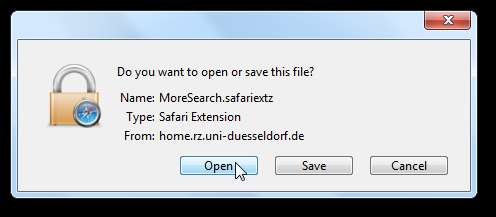
Safari dwukrotnie sprawdzi, czy chcesz zainstalować to rozszerzenie. Jeśli masz pewność, że ufasz rozszerzeniu, kliknij zainstalować aby dodać go do Safari. Teraz będzie działać tak jak wszystkie inne rozszerzenia i możesz je usunąć tak, jak każde inne rozszerzenie.
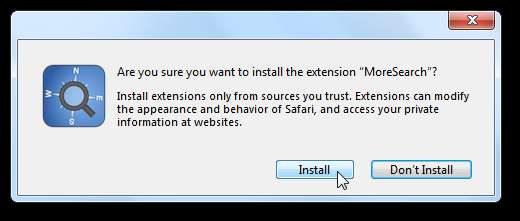
Wniosek
Chociaż Galeria rozszerzeń Safari jest zupełnie nowa, zawiera już wiele fajnych rozszerzeń, które rywalizują z rozszerzeniami w przeglądarce Google Chrome. Udoskonaliliśmy już Safari na naszych komputerach za pomocą nowych, ciekawych funkcji i narzędzi. Jeśli nie masz pewności, czy rozszerzenia sprawiają, że warto wypróbować Safari, sprawdź link do galerii rozszerzeń poniżej, aby się rozejrzeć, zanim spróbujesz. Safari 5 jest bezpłatne dla komputerów Mac i PC, więc nie wahaj się go wypróbować i daj nam znać, które rozszerzenia lubisz najbardziej.
Spinki do mankietów







